Активирайте пренасочване към порт за Arris TG862

1 Влезте в своя рутер с вашето потребителско име и парола (IP по подразбиране: http://192.168.0.1/ - admin по подразбиране потребителско име, парола: password)
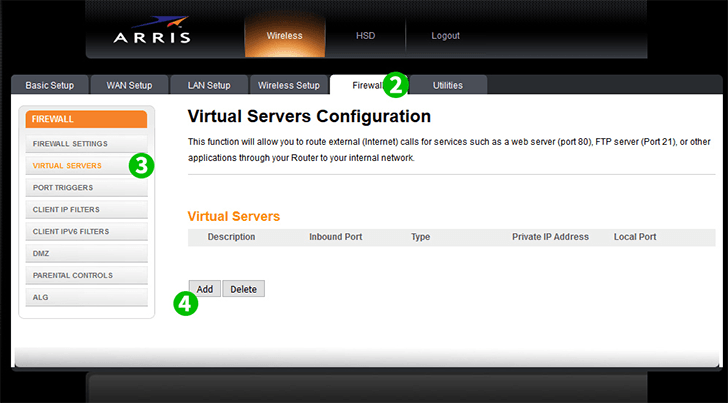
2 Кликнете върху „Firewall“
3 Кликнете върху „Virtual Servers“
4 Кликнете върху „Add“
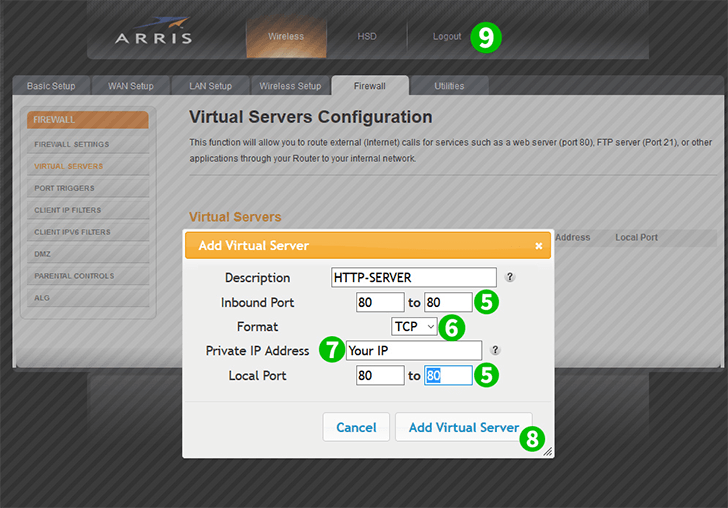
5 Задаване на двата порта по подразбиране HTTP порт (80)
6 Изберете TCP
7 Задайте IP на компютъра cFos Personal Net работи в полето „Private IP Address“
8 Кликнете върху „Add Virtual Server“
9 Излез от профила си
Пренасочването на порт вече е конфигурирано за вашия компютър!
Активирайте пренасочване към порт за Arris TG862
Инструкции за активиране на пренасочване към пристанището за Arris TG862